I denne artikel vil jeg gennemgå hvordan du uploader en verden fra dit eget spil til din minecraft server. Denne artikel forudsætter at du har læst følgende artikler:
For at uploade en lokal verden fra din PC til din server, skal vi først have fundet din verden på din computer.
For at finde dit verden, skal du gøre følgende:
- Gå ned på søg på din computer i venstre hjørne og skriv %appdata%
- Find mappen .minecraft
- I mappen .minecraft, tryk på saves
- Her finder du din verden, og højre klikker -> Tryk på Kopier
- Dernest højreklikker du igen i et tomt felt i mappen, og trykker indsæt.
- Tryk nu på den nye mappe ved navn "Verden - Kopi" og tryk Omdøb
- Ændre navnet på din verden til world
- Nu kopierer du din nye mappe (world) over til f.eks dit skrivebord.
- Til sidst går du på kontrolpanelet - File manager -> Der har du allerede en world mappe. Denne skal slettes. Det gør du ved at trykke på knappen til højre (de 3 prikker) og trykker delete.
Nu har du to valgmuligheder hvordan du uploader din verden. Du skal huske nu at slukke for din Minecraft server, den må IKKE være tændt mens du overskriver banen.
1. Den hurtige og nemme måde:
Vi kan uploade vores map til vores server uden at skulle til at downloade et FTP program. Dette gør vi via file manageren. For at kunne uploade mappen "world", skal vi lave en zip fil ud af den.
Det gør vi på følgende måde:
- Find din mappe som du lige har lavet ved navn "world"
- Højre klik på mappen og gå ned til Send til > Zip-Komprimeret mappe
- Navngiv zip filen "world-mappe"
- Nu går du til file manageren. I vinduet trækker du blot din nyoprettede zip file over i vinduet (Ikke i en mappe i file manager, men træk filen hen over alle de "blå" dokumenter)
- Vent på at mappet er uploadet.
- Herefter kan du nu finde din zip fil, ude i hjørnet til højre er der 3 prikker. Tryk på den, og tryk på extract.
Dit nye map er nu klart! Blot genstart din server!
2. Den langsommere men også nemme måde:
Såfremt du allerede bruger FTP, er denne måde måske en nemmere og hurtigere måde for dig.
Du finder nemlig blot nu mappen vi lige har oprettet (world), og trækker denne over på din server. Derefter genstarter du serveren.
Når du uploader via FTP, behøver du IKKE at zippe filen.